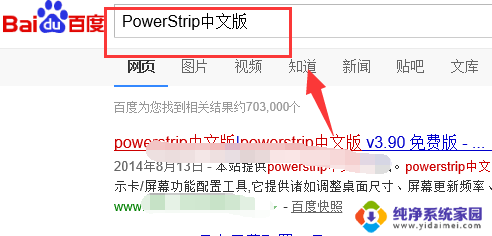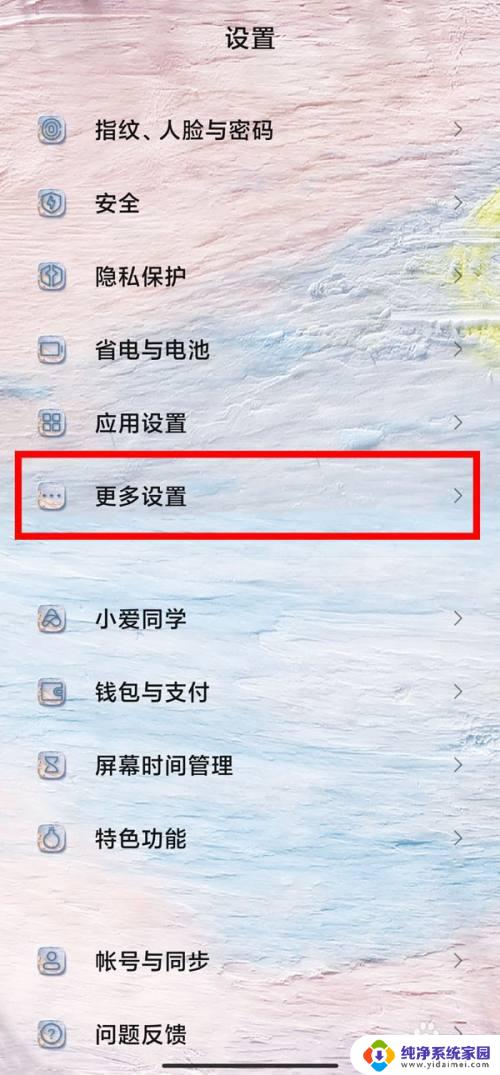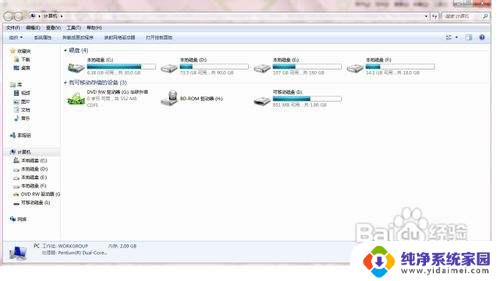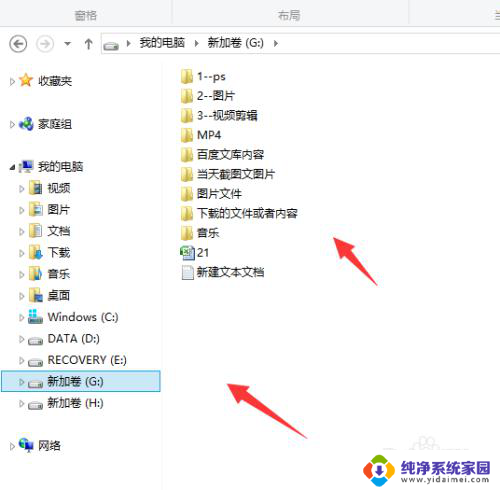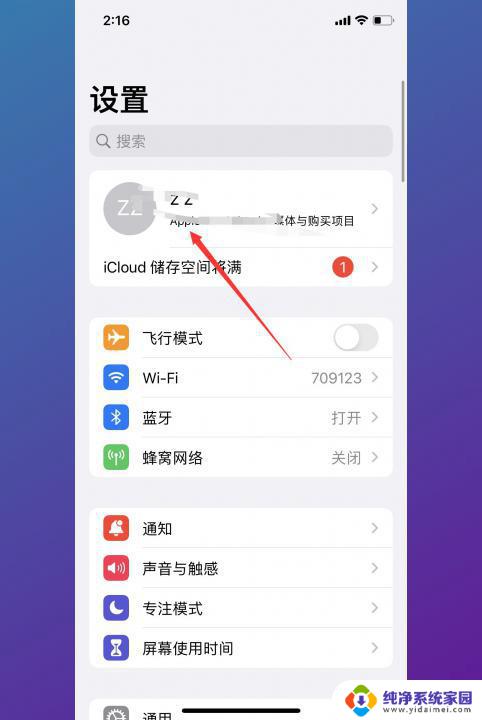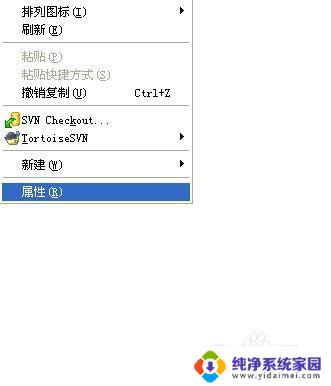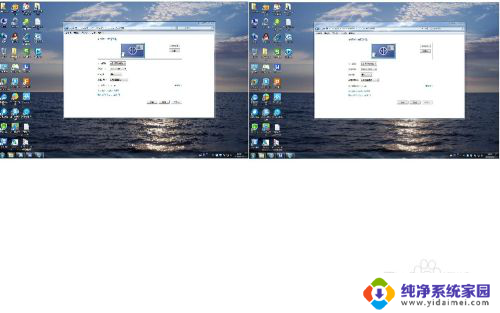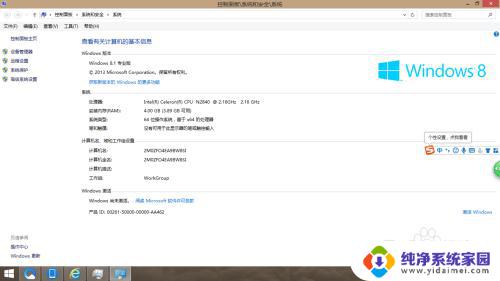显存如何扩大 显卡显存扩展方法
显存是显卡中存储图形数据的重要组成部分,它的大小直接影响着图形处理的性能和效果,如何扩大显存是许多玩家和设计师关注的问题。在这篇文章中我们将介绍几种显卡显存扩展的方法,帮助您提升电脑的图形处理能力。无论是通过软件优化、硬件升级还是其他技术手段,都能让您轻松实现显存的扩大,让您的电脑在处理复杂图形任务时更加出色。

提高显卡显存前提:
一、集成显卡的显存是通过划分内存实现的,所以是可以改的,但是如果已经划分得很合适的话。那么再多加显存也不会对提高性能有任何帮助
二、如果你的主板已经有些岁月,可能是AGP插槽的,AGP显卡已经淘汰很久了,去二手市场找一块便宜的AGP独立显卡最合适,比如ATI 9550
提高显卡显存方法:
方法一:
进入Bios选中Advanced Chipset Features选项下的子项AGP Apertute Size 。进BOIS后选择第二大项,一般都是第二大项,进入后找AGP选项或是PCI-E要么就是PCI ,反正就这三种。
进入后你会看到16 32 64 128 256M 的这些选项,选择你需要的显存,一般推荐64最多了,再大就是浪费。
开机时按DEL进入主板BIOS,找到onboard VGA share memory,就可以调整显存大小了(不同主板在BIOS中的信息显示可能不完全相同)。注意有些主板是无法调整显存大小的,典型代表是INTEL系列主板,显存是动态分配的,用户无法自行调整。
方法二:
启动PowerStrip软件,出现的对话框中会显示显卡和 显示器 的型号、刷新率定义是按照标准设置还是自定义、等信息,直接选择“OK”。
进入PowerStrip的工作莱单,选择“Performance profiles”—“Configure”。PowerStrip软件会弹出一个对话框,顶端显示该显卡的显示芯片类型。“Engine , Clock”下面的数字是显卡的核心工作频率;“Memory Clock”下面的数字是显存的工作频率拖动左面的滑块,逐步地调节,然后观察其效果是否合适。当你找到适合的显存频率或内核频率,单击 “Applv”按钮,这样显卡就转到新的频率开始工作了。
以上是有关如何扩大显存的全部内容,如果您遇到相同问题,可以参考本文中介绍的步骤进行修复,希望对大家有所帮助。